Usuń logo z filmów za pomocą programu Windows Movie Maker z alternatywą
Do filmów dołączone są logo, aby chronić je przed kradzieżą lub użyciem bez Twojej zgody. Dlatego wiele filmów, które możemy znaleźć w Internecie, zawiera znaki wodne. Jeśli jesteś użytkownikiem systemu Windows, możesz pomyśleć o programie Windows Movie Maker, aby wyeliminować logo lub znaki wodne z wideo. Za pomocą tego narzędzia możesz zastosować różne metody usuwania elementów, takich jak logo, znaczki, napisy itp.
Z tym oprogramowaniem do edycji wideo można oczekiwać o wiele więcej niż na pierwszy rzut oka. Alternatywnie dowiesz się o doskonałej alternatywie, która pomoże ukryć lub usunąć niedoskonałości swoich filmów. Ten samouczek będzie pomocny niezależnie od tego, czy jesteś typowym użytkownikiem, czy edytorem wideo. Bez dalszych ceregieli czytaj dalej, aby dowiedzieć się jak usunąć logo z filmów za pomocą Windows Movie Maker.
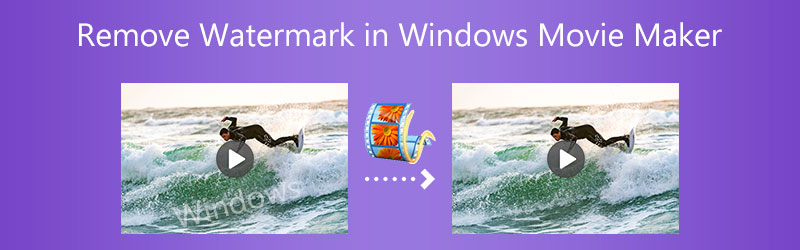

- Część 1. Jak usunąć logo z filmów za pomocą programu Windows Movie Maker?
- Część 2. Najlepsza alternatywa dla Windows Movie Maker
- Część 3. Bonus: świetne funkcje zastępujące Windows Movie Maker
- Część 4. Tabela porównawcza
- Część 5. Często zadawane pytania dotyczące usuwania logo za pomocą programu Windows Movie Maker
Część 1. Jak usunąć logo z filmów za pomocą programu Windows Movie Maker
Jeśli nigdy nie używałeś programu Windows Movie Maker do dodawania znaku wodnego, pomocne może być usunięcie logo z filmu. Możesz zastąpić istniejące logo lub tekst znaku wodnego, korzystając z funkcji podpisów. Co więcej, ta funkcja jest pomocna w ukrywaniu tekstowych znaków wodnych. Postępuj zgodnie z poniższym procesem krok po kroku, aby usunąć logo z filmu za pomocą programu Windows Movie Maker:
Krok 1. Najpierw pobierz Windows Essentials 2012 online i zainstaluj Windows Movie Maker z pakietu.
Krok 2. Teraz kliknij Dodaj filmy i zdjęcia przycisk, aby zaimportować film, który ma logo do usunięcia. Wybierz docelowy film z folderu urządzenia i kliknij otwarty przycisk.
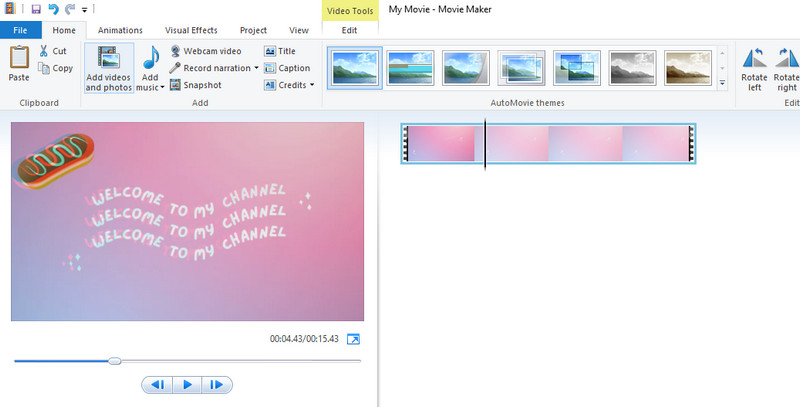
Krok 3. Po zakończeniu kliknij Podpis przycisk ze wstążki programu. Wpisz tekst, który chcesz dodać do filmu i zastąp istniejące logo. Od Format możesz edytować wygląd tekstu znaku wodnego.
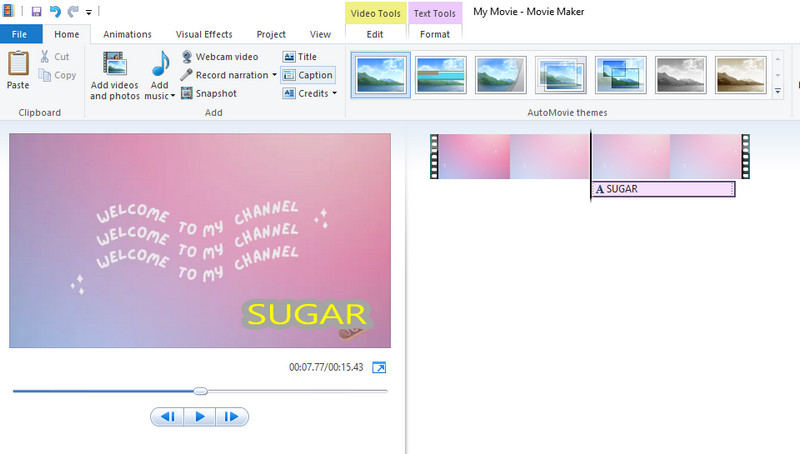
Krok 4. Kliknij Zapisz film przycisk rozwijany i wybierz odpowiedni format, aby zapisać wideo. Następnie wybierz plik katalogu, w którym chcesz go zapisać.
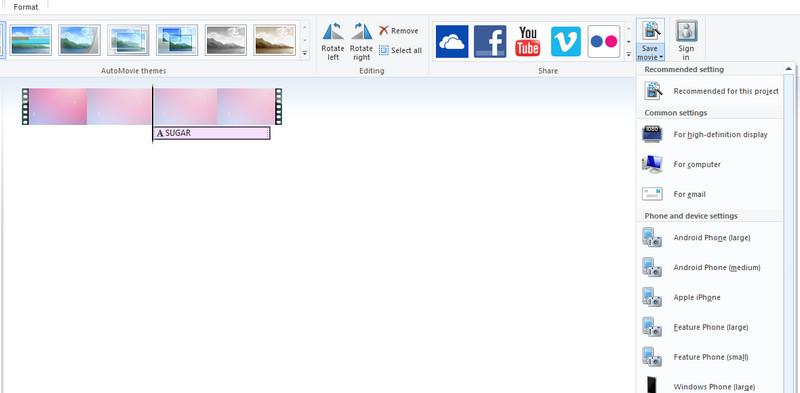
Część 2. Najlepsza alternatywa dla Windows Movie Maker
Jedną z najlepszych alternatyw do usuwania logo z filmów bez tchawicy jest Vidmore Video Converter. To oprogramowanie umożliwia usuwanie niepotrzebnych elementów z filmów, takich jak znaczki, napisy, logo, znaki wodne, podpisy i wiele innych. Poza tym możesz użyć narzędzia do przycinania programu, pozwalającego na usunięcie znaków wodnych umieszczonych w rogu wideo. Poza tym oferuje intuicyjny i prosty interfejs odpowiedni dla początkujących. Aby usunąć logo za pomocą alternatywy dla programu Windows Movie Maker, możesz skorzystać z poniższego szczegółowego przewodnika. Możesz również przyjrzeć się jego kluczowym cechom dla swojej analizy.
- Usuwa znak wodny z filmu bez żadnych śladów.
- Ustaw czas znaku wodnego, który pojawia się w innym miejscu filmu.
- Wybierz wiele znaków wodnych w jednym filmie.
- Obsługuje MP4, AVI, MOV i 250 + więcej formatów wideo.
- Dodatkowe funkcje i funkcje znajdują się w Przyborniku narzędzia.

Krok 1. Zdobądź i zainstaluj aplikację
Najpierw pobierz program za pomocą Darmowe pobieranie przyciski linków powyżej. Kontynuuj instalację, a następnie uruchom ją na swoim komputerze. Następnie obejdź program dookoła i zapoznaj się z jego interfejsem i funkcjami.
Krok 2. Zaimportuj wideo z logo
Następnie przejdź do Przybornik zakładka programu. Teraz wybierz Narzędzie do usuwania znaków wodnych wideo opcję i zaimportuj wideo, które ma logo do usunięcia, klikając Plus znak ikona. Zaraz po tym dojdziesz do panelu edycji narzędzia.
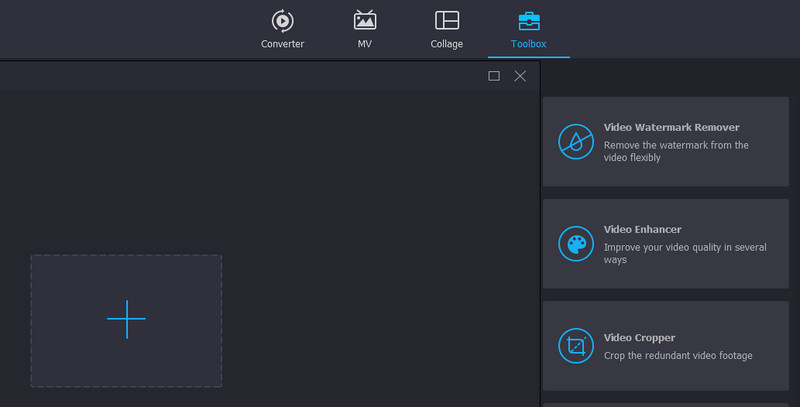
Krok 3. Usuń znak wodny logo z filmu
Tym razem kliknij Dodaj obszar usuwania znaku wodnego aby wybrać i usunąć logo z filmu. Możesz odpowiednio dostosować rozmiar i pozycję. Możesz także dodać więcej pól wyboru, aby zakryć więcej elementów w filmie.
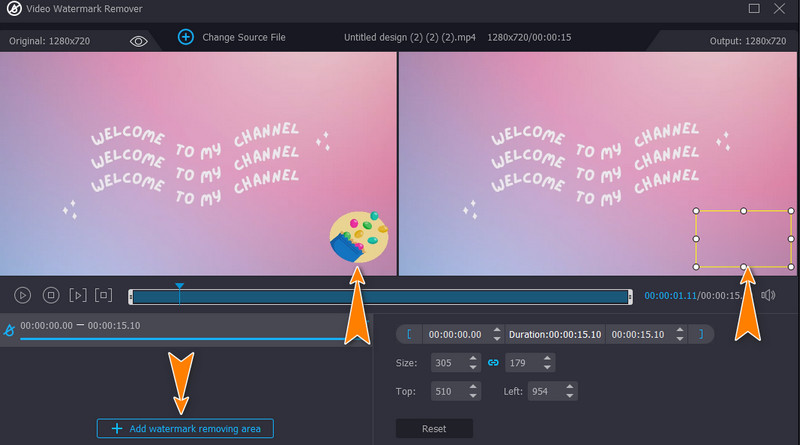
Krok 4. Uzyskaj wyjście wideo
Jeśli jesteś zadowolony z usuniętego logo z filmu, możesz kontynuować edycję danych wyjściowych. Rozwiń Wynik opcję na dole interfejsu i edytuj niektóre niezbędne ustawienia. Uderz w ok jeśli jesteś zachwycony konfiguracją ustawień. Po zakończeniu zaznacz Eksport przycisk, aby zapisać wideo na dysku lokalnym.
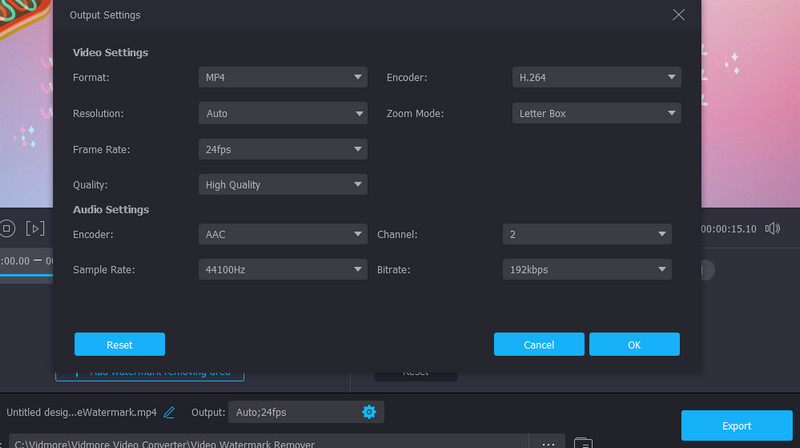
Część 3. Bonus: świetne funkcje zastępujące Windows Movie Maker
Vidmore Video Converter oferuje doskonałe funkcje, które mogą zastąpić Windows Movie Maker, jeśli chodzi o usuwanie znaków wodnych. Dlatego oto praktyczne funkcje, z których możesz korzystać za pomocą tego narzędzia.
1. Rozmycie znaku wodnego
Dzięki Vidmore masz opcje rozmycia znaków wodnych logo z filmów. Jest to szczególnie pomocne przy usuwaniu różnych elementów, takich jak logo, pieczątki, a nawet osoba.
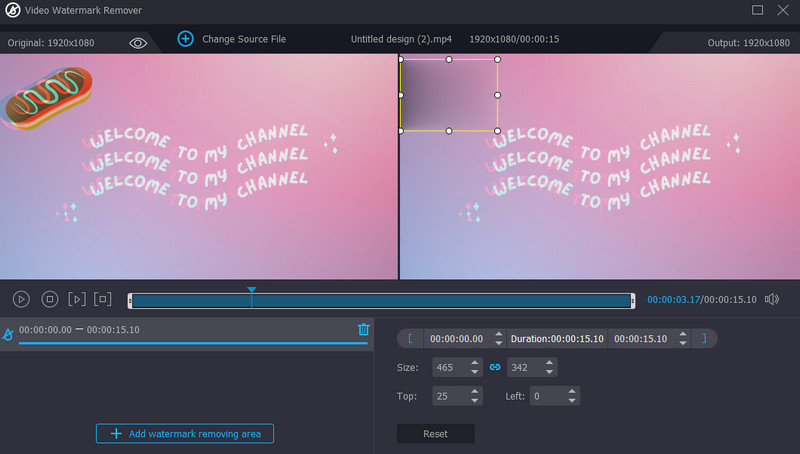
2. Przycinanie wideo
Możesz także skorzystać z funkcji przycinania aplikacji, aby usunąć znak wodny z filmu. Ta funkcja jest znacznie lepsza, ponieważ nie ma potrzeby zamazywania żadnego obszaru wideo. Musisz tylko przyciąć niezbędne fragmenty wideo.
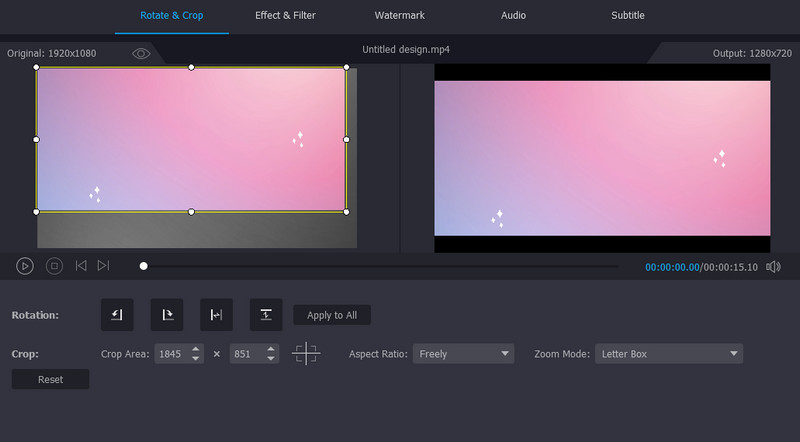
3. Wymiana znaku wodnego
Korzystając z funkcji Dodaj znak wodny w programie, możesz zastąpić istniejące logo tekstem lub wybranym obrazem. W podobny sposób proces ten nie obejmuje rozmycia.
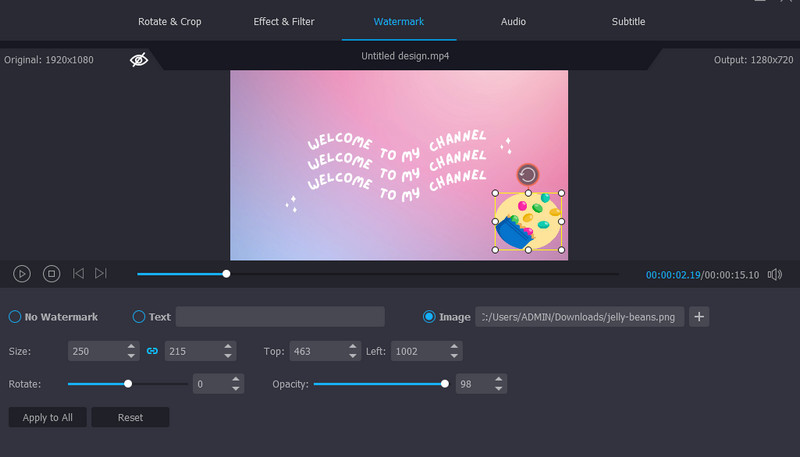
Część 4. Tabela porównawcza
Jeśli chcesz dowiedzieć się więcej o tych dwóch programach, możesz zapoznać się z poniższą tabelą porównawczą.
- Przybory
- Windows Movie Maker
- Vidmore Video Converter
| Platforma | Funkcje edycji wideo | Dodaj znak wodny | Obsługiwane formaty |
| Tylko Windows | Przycinanie, obracanie, animacje i efekty wizualne | Tylko tekstowy znak wodny | AVI, MP2, MP4, MPEG, MPG, WMV itp. |
| Windows i Mac | Przycinanie, przycinanie, efekty wideo i wiele innych | Znaki wodne tekstowe i graficzne | MP4, MPV, WMV, MOV i ponad 250 |
Część 5. Często zadawane pytania dotyczące usuwania logo za pomocą programu Windows Movie Maker
Czy program Windows Movie Maker dodaje znak wodny do filmów?
Windows Movie Maker to oprogramowanie do edycji wideo, które jest całkowicie bezpłatne dla komputerów z systemem Windows. Dzięki niemu możesz edytować i udostępniać filmy. Co ważniejsze, nie pozostawia znaku wodnego na filmie po ich wyeksportowaniu.
Czy mogę przycinać filmy za pomocą programu Windows Movie Maker?
Niestety Movie Maker nie ma funkcji przycinania, ale możesz skorzystać z jego narzędzia do przycinania.
Czy Windows 10 ma Movie Maker?
Windows Movie Maker nie jest wbudowany w Windows 10, ale możesz skorzystać z aplikacji Zdjęcia wbudowanej w Windows PC. Za pomocą tego narzędzia możesz uzyskać dostęp do narzędzi do edycji wideo, tak samo jak w Movie Maker.
Wniosek
Post wprowadza samouczek na jak usunąć logo z filmów za pomocą Windows Movie Maker. To świetny program, jeśli szukasz darmowego rozwiązania. Jednak metoda usuwania znaku wodnego jest stosunkowo nieskuteczna. Niemniej jednak możesz wybrać bardziej wydajny program Vidmore Video Converter, aby uzyskać wideo bez znaków wodnych.


